Usuários iniciantes na interação com o WordPress podem ter dificuldades para fazer login em suas contas. Neste artigo, explicarei como você pode encontrar sua URL de login do WordPress e alguns detalhes essenciais que precisam ser destacados em relação ao processo de login.
Vamos começar pelo início.
Prefere assistir à versão em vídeo?
A Importância do Login no WordPress
Após instalar o WordPress, você terá acesso ao painel de administração do seu website, onde poderá configurá-lo da forma que precisa e alterar alguns detalhes.
Isso seria impossível se você não tivesse acesso às páginas de administrador. A página de login é o que impede que você – e as outras pessoas – acesse o “lado” de gerenciamento do seu site WordPress.
É virtualmente impossível assumir controle total sobre seu site/blog se não tiver acesso à área de administração.
Mas onde essa página de login do WordPress fica localizada?
Como Encontrar Sua URL de Login do WordPress:
A página de login do WordPress pode ser acessada ao adicionar /login/, /admin/ ou /wp-login.php ao final da URL do seu site.
Se você instalou o WordPress em um subdiretório (www.seusite.com/wordpress/) ou subdomínio (blog.seusite.com/), adicione uma das três opções ao final da sua URL, como por exemplo: www.seusite.com/wordpress/wp-login.php ou blog.seusite.com/wp-login.php.
Como Encontrar a URL de Login do WordPress
Encontrar a página de login do WordPress é provavelmente mais simples do que você esperaria. Em uma nova instalação do WordPress, adicionar /admin/ (ex.: www.yourawesomesite.com/admin/) ou /login/ (ex.: www.yourawesomesite.com/login/) no final da URL do seu site irá redirecioná-lo para a página de login.
Em geral, essas duas opções devem te levar diretamente para sua página de login do WordPress. Mas caso isso não ocorra, existe uma forma adicional de chegar até ela: é possível adicionar /wp-login.php ao final da URL, como no exemplo www.seusiteincrivel.com/wp-admin.php.
Como Encontrar a URL de Login do WordPress em um Subdiretório ou Subdomínio
Isso tudo funciona para uma instalação nova e padrão do WordPress. Mas há também a chance de que você tenha instalado o WordPress em um subdiretório do seu domínio, como em www.seusiteincrivel.com/wordpress/, ou em um subdomínio do WordPress, como blog.seusiteincrivel.com/.
Se este for o caso, você precisará anexar um dos caminhos acima mencionados logo após a barra de fechamento do subdiretório ou subdomínio, ou seja, o / símbolo, para obter algo como isto:
www.awesomesite.com/wordpress/login/ouwww.awesomesite.com/wordpress/wp-login.php
Não importa qual você utilize, cada um deles deverá te levar até sua página de login do WordPress. Se não quiser se esquecer do endereço para chegar até lá, adicione sua opção preferida aos favoritos do seu navegador.
Alternativamente, há também a opção “Lembrar-me” no campo de login do WordPress, que permite que você permaneça logado e com acesso ao painel de administração durante alguns dias sem precisar fazer login novamente (de acordo com a forma como seus cookies estão configurados):

Entrar em seu site através da página de login do WordPress é uma tarefa crucial, porém fácil de realizar. Se nada de errado e/ou malicioso estiver acontecendo em seu site, você só precisará ter seu endereço de e-mail/nome de usuário e senha.
Só isso. Infelizmente, pessoas ruins estão por toda a parte e seu site poderia se tornar um alvo.
Mas então, o que você pode fazer para desencorajá-las?
Vamos mudar a página de login de lugar!
Como Alterar a Página de Login do WordPress
Sua página de login não deveria ser acessível a hackers e ataques maliciosos (os caras maus), porque eles podem acabar conseguindo chegar até a página de administração do seu site e começar a bagunçar tudo. E essa não é uma boa experiência para se passar, acredite!
Embora utilizar uma senha forte, única e longa sejam fatores ao seu favor para prevenir acesso não autorizado ao seu site, existe uma série de ações que você pode tomar quando a segurança está em jogo.
Uma maneira rápida e eficaz de manter os bandidos de fora é mover a página de login do WordPress para uma nova URL única. Mudar a URL de login através da qual você e seus usuários podem acessar seu site WordPress pode realmente ajudar quando se trata de combater ataques aleatórios, hacks e ataques por força bruta.
Um detalhe sobre ataques de força bruta: eles são tentativas de hackers em que sujeitos maliciosos tentam adivinhar seu nome de usuário e senha repetidamente, explorando listas de nomes de usuários e senhas comuns que tenham sido vazadas na web. O que eles fazem é testar milhares de combinações, utilizando scripts que automatizam todas as suas tentativas.
No mundo atual, existe uma grande chance de que sua senha ou nome de usuário do WordPress esteja em uma dessas listas vazadas. Se somarmos a isso o fato de que a URL padrão de login do WordPress é algo de conhecimento público, perceberemos o quão fácil para os hackers é obter acesso ao seu site WordPress.
É por isso que mover a página de login do WordPress para um lugar diferente pode te ajudar.
Altere Sua Página de Login do WordPress com um Plugin
A forma mais comum e provavelmente mais fácil de alterar a URL da sua página de login do WordPress é usar um plugin gratuito como o WPS Hide Login, que é usado ativamente por mais de 800 mil usuários.
O plugin é muito leve e mais importante, ele não altera nenhum arquivo no núcleo ou adiciona regras de reescrita, ele simplesmente intercepta requisições. Também é compatível com os plugins BuddyPress, bbPress, Limit Login Attempts e User Switching.

Após fazer seu download e ativá-lo, tudo o que você precisa fazer é:
- Clique em WPS Hide Login na aba de Configurações na barra lateral direita.
- Adicione seu novo caminho de URL de login no campo Login URL.
- Adicione uma URL de redirecionamento específica no campo Redirection URL. Essa página será ativada quando alguém tentar acessar a página padrão wp-login.php ou o diretório wp-admin sem estar logado.
- Clique em Salvar alterações.

Um plugin premium alternativo que você pode usar para alterar sua URL de login é o Perfmatters, desenvolvido por um dos membros da equipe Kinsta.
Embora alterar sua URL de login do WordPress possa ajudá-lo a afastar ataques superficiais de acessarem seu site, quero deixar um aspecto claro: especialistas e hackers profissionais poderiam ir um pouco mais longe e descobrir sua página de login de qualquer forma.
Então, por que você deveria se importar? Bem, a segurança é um jogo de camadas (em que a qualidade da sua hospedagem desempenha um papel fundamental): quanto mais ferramentas, truques e escudos você usa, mais difícil será para os caras maus invadirem seu site e assumirem o controle.
Mudar sua URL de login também pode ajudar a evitar erros comuns no WordPress como “429 Demasiadas solicitações“. Isto é normalmente gerado pelo servidor quando o usuário enviou muitas solicitações em um determinado período de tempo (limitando a taxa). Isto pode ser causado por bots ou scripts que atingem sua URL de login. O usuário final raramente causa este erro.

Altere Sua Página de Login do WordPress Editando Seu Arquivo .htaccess
Outra forma mais técnica de alterar ou ocultar a URL da página de login do WordPress é editar seu arquivo .htaccess.
Tipicamente usado em hospedagens com cPanel, a principal função do arquivo .htaccess é definir regras e configurações para o sistema. Como estamos falando sobre ocultar a página de login, o .htaccess pode fazer isso de duas maneiras específicas.
A primeira é proteger sua página de login com uma senha, através de .htpasswd. Assim, todos aqueles que chegarem até sua página de login deverão inserir a senha para ter acesso a ela. Se você é um cliente Kinsta, vale ressaltar que usamos Nginx e, por isso, não há nenhum arquivo .htaccess.
Você pode usar nossa ferramenta htpasswd para proteger o seu site inteiro com senha. Ou contactar a nossa equipe de suporte para bloquear apenas sua página de login.

A segunda opção é permitir acesso à sua página de login com base em uma lista de endereços IP confiáveis.
Limit Login Attempts
Outro método de segurança eficaz é limitar o número de tentativas de login. Se você é um cliente Kinsta, nós automaticamente banimos IPs que tenham mais de 6 tentativas de login falhadas em um minuto.
Ou você pode baixar um plugin gratuito como o “Limit Login Attempts Reloaded”.
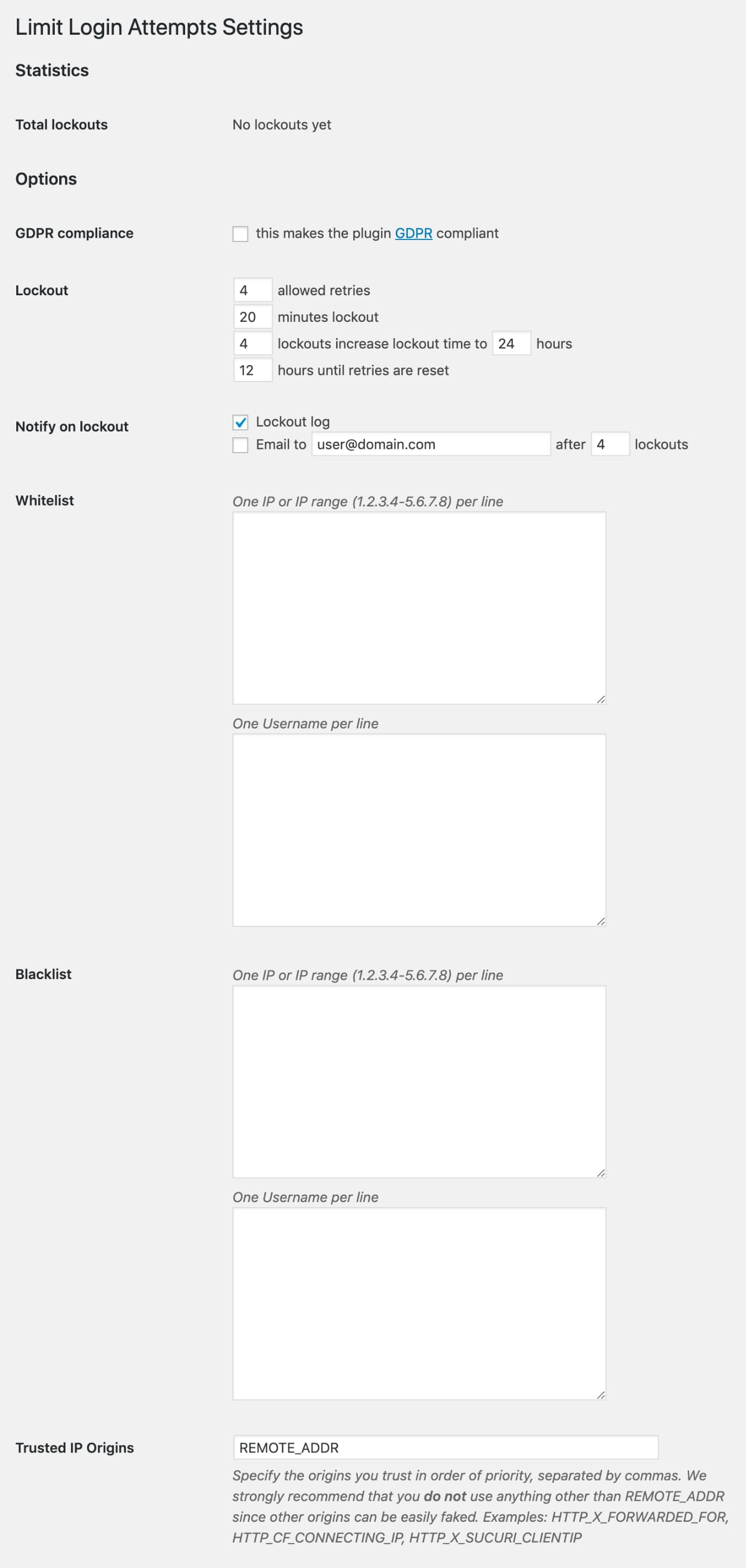
As opções no plugin são bastante simples.
- Total de Bloqueios: dá-lhe o número de hackers que tentaram invadir, mas falharam.
- Repetidas tentativas permitidas: o número de tentativas que um endereço IP pode fazer antes que você os bloqueie.
Algures entre quatro e seis é provavelmente a quantia mais popular de nova tentativa. Ele permite que humanos reais que supostamente têm acesso a cometer erros (porque afinal, todos nós cometemos erros ao digitar senhas), percebam que estão digitando a senha errada e corrijam seus erros.
É importante definir os dois pontos acima, especialmente se você tiver blogueiros convidados frequentes ou vários membros do pessoal que contribuem com a gestão do seu site.
- Bloqueio de minutos: quanto tempo um endereço IP será bloqueado.
Podes querer defini-lo como “para sempre”, mas isso não é útil para pessoas que realmente cometem um erro genuíno – queres que essas pessoas sejam capazes de voltar a entrar eventualmente. 20-30 minutos é o tempo certo.
- Os bloqueios aumentam: porque se for um ataque de força bruta, é provável que volte.
Esta função basicamente diz “olha,” eu já te vi trancar-se várias vezes antes, por isso agora vou trancá-lo por mais tempo.” Um dia é um bom dia para acompanhar.
- Horas até novas tentativas: quanto tempo até reiniciar tudo e deixar as pessoas tentarem novamente.
O plugin também permite que você gerencie sua lista branca, lista negra e IPs confiáveis.
Como Corrigir os Problemas Mais Comuns de Login no WordPress
Fazer login em seu site WordPress é uma tarefa rápida e fácil. Ainda assim, alguns usuários – será que você é um deles? – podem enfrentar problemas ao tentar acessar seus próprios sites WordPress. Tais problemas geralmente se encaixam em um dos seguintes cenários:
- Problemas relacionados à senha.
- Problemas relacionados a cookies.
Vamos dar uma olhada nos dois e ver como resolvê-los!
Login no WordPress: Senha Perdida/Esquecida
Se você for incapaz de fazer login, talvez tenha um problema com suas credenciais de login.
Portanto, a primeira coisa que você deve fazer é verificar se as entradas de nome de usuário e senha que você está digitando estão realmente corretas. É um erro comum cometido pela maioria de nós, embora raramente.
Será que funcionou? Se não, talvez você queira mudar sua senha do WordPress antes de tentar algo mais. Para fazer isso, clique no link Perdeu sua senha? logo abaixo do formulário de login:

Você será redirecionado para uma página onde será questionado sobre seu nome de usuário/e-mail e uma nova senha será enviada para você:

Redefinir Manualmente a Senha do WordPress com o phpMyAdmin
Se isso não funcionar, as coisas se tornarão um pouco mais complicadas, pois você precisará conduzir uma redefinição manual de senha. Não faça isso se não se sentir confortável em trabalhar com arquivos de banco de dados.
Redefinir manualmente sua senha de login do WordPress é algo que pode ser feito ao aditar o arquivo de senha em seu banco de dados. Se você tem acesso ao phpMyAdmin em sua hospedagem, não será muito difícil.
Sempre faça um backup de seu site antes de fazer qualquer edição nos arquivos do banco de dados, caso algo dê errado.
Pronto? Ótimo!
Passo 1
Agora, faça login no phpMyAdmin. Se você é um cliente Kinsta, pode encontrar o link de login para o phpMyAdmin no painel MyKinsta.
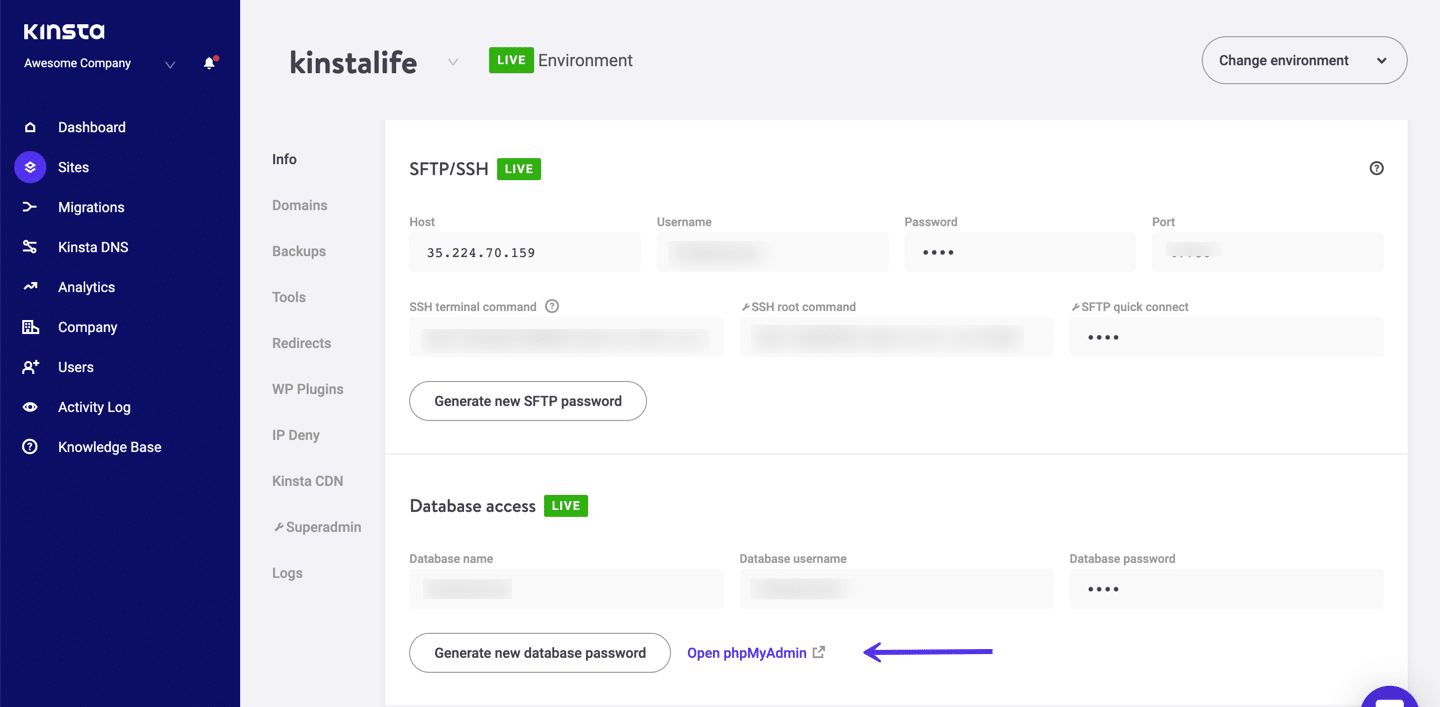
Passo 2
No lado esquerdo da tela, clique em seu banco de dados. Em seguida, clique na tabela chamada wp_users. Depois, clique em “Editar” ao lado do usuário que você precisa redefinir.

Passo 3
Na coluna user_pass, insira uma nova senha (o campo diferencia maiúsculas de minúsculas). No menu suspenso chamado de “Função”, selecione MD5. Depois, clique em “Executar”.

Passo 4
Teste a nova senha em sua tela de login.
Redefinir Manualmente a Senha do WordPress com WP-CLI
Outra forma de redefinir sua senha do WordPress é usar WP-CLI. WP-CLI é uma ferramenta de linha de comando para que desenvolvedores gerenciem tarefas comuns (e nem tão comuns também) de uma instalação WordPress.
Passo 1
Primeiro, use o comando a seguir para listar todos os usuários atuais na instalação do WordPress.
$ wp user list
Passo 2
Em seguida, altere a senha do usuário com o comando a seguir, juntamente com o ID de usuário e a nova senha desejada.
$ wp user update 1 --user_pass=strongpasswordgoeshere
Passo 3
Teste a nova senha em sua tela de login.
Login no WordPress: Cookies
Em alguns casos, você pode não ser capaz de fazer login devido a problemas relacionados a cookies. Se essa for a situação, provavelmente encontrará o seguinte erro:
Erro: Cookies estão bloqueados ou não são suportados por seu navegador. Você deve habilitar os cookies para usar o WordPress.

O login do WordPress depende de cookies para funcionar. Se eles estiverem desabilitados ou não funcionarem corretamente, são grandes as chances de que você encontre problemas na página de login. A primeira coisa a verificar é se os cookies estão habilitados em seu navegador:
Vemos isto com frequência em sites WordPress que foram migrados recentemente e em sites WordPress Multisite. Às vezes, simplesmente atualizar seu navegador e tentar fazer login novamente solucionará este erro. Você também pode tentar limpar o cache do seu navegador ou abrir uma janela diferente no modo anônimo.
Se nenhuma das sugestões acima funcionou, você pode tentar adicionar a linha abaixo em seu arquivo wp-config.php, antes da linha /* That's all, stop editing!...*/
define('COOKIE_DOMAIN', false);
Se for uma instalação multisite, talvez seja necessário verificar a existência de um arquivo sunrise.php na pasta /wp-content/ e renomeá-lo para sunrise.php.disabled. Esse é um arquivo usado por um método de mapeamento de domínio mais antigo.
A partir do WordPress 4.5, o WordPress Multisite não requer mais um plugin para mapear domínios. Se você é um cliente Kinsta e não tem certeza sobre isso, por favor, entre em contato com nossa equipe de suporte e peça ajuda.
Resumo
Sua página de login do WordPress é um portal que garante acesso ao seu site. Se você não é capaz de fazer login com sucesso, se torna apenas mais um visitante do site.
É por isso que você deve aprender como chegar a esta página chave para que você não perca muito tempo toda vez que precisar fazer o login em seu site WordPress.
Deseja melhorar um pouco sua segurança? Mude a URL padrão de login do WordPress com uma de sua escolha e compartilhe essa URL somente com pessoas confiáveis! Além disso, certifique-se também de verificar este guia se o WordPress continua fazendo seu logout.
(Leitura sugerida: Como mudar sua URL do WordPress)


